win10电脑有扬声器却没声音?手把手教你快速解决!
时间:2025-06-20 15:48:02 106浏览 收藏
还在为Win10电脑有扬声器却没声音而烦恼吗?别担心,本文手把手教你快速排查修复!扬声器正常却无法发声,可能是驱动问题或服务未启动导致。首先,通过设备管理器禁用再启用声卡驱动,或使用360驱动大师等工具更新驱动。其次,检查并确保“Power”和“Windows Audio”服务已启动且设置为自动。按照本文步骤,轻松解决Win10电脑扬声器无声问题,畅享影音娱乐!
想要在win10电脑上播放音乐或观看电影时却发现没有声音,虽然扬声器看起来正常却无法发声,这可能是由多种原因引起的。接下来,我们将介绍几种可能的解决办法。
工具/材料:
系统版本:Windows 10
设备类型:笔记本/台式机
解决步骤:
步骤一:排查驱动问题
- 首先,右键点击屏幕左下角的“开始”按钮,然后选择“设备管理器”。
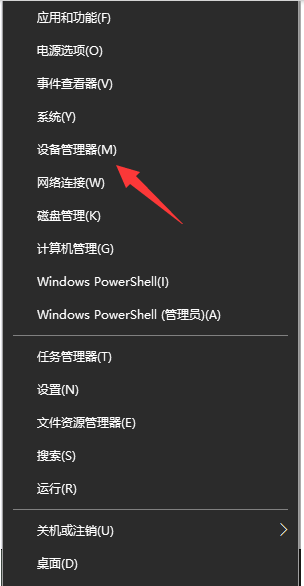
- 在设备管理器窗口里,找到并展开“声音、视频和游戏控制器”部分,右键单击列出的驱动程序,选择“禁用设备”。之后,在弹出的确认窗口中点击“是”,再重新启用该设备。
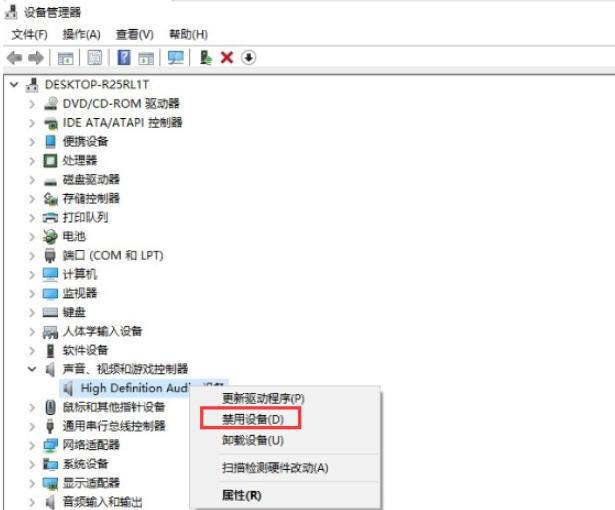
- 如果声卡驱动图标旁边出现了黄色问号,说明驱动存在问题。此时可以借助360驱动大师之类的软件来重新安装声卡驱动,或者直接升级现有的驱动以解决问题。
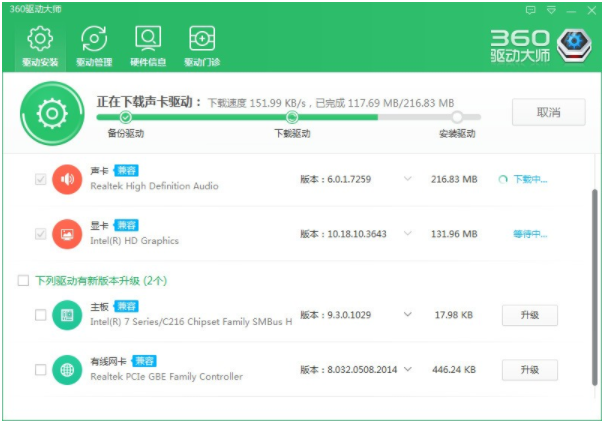
步骤二:检查扬声器服务状态
- 同时按下Win键和R键打开运行对话框,输入“services.msc”并按回车键确认,这样就能进入系统服务界面。
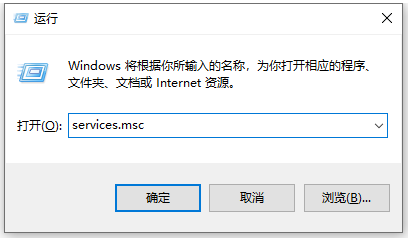
- 找到右侧的“Power”选项,双击它,确保其处于“已启动”状态,并将启动类型设为“自动”,最后点击确定保存更改。
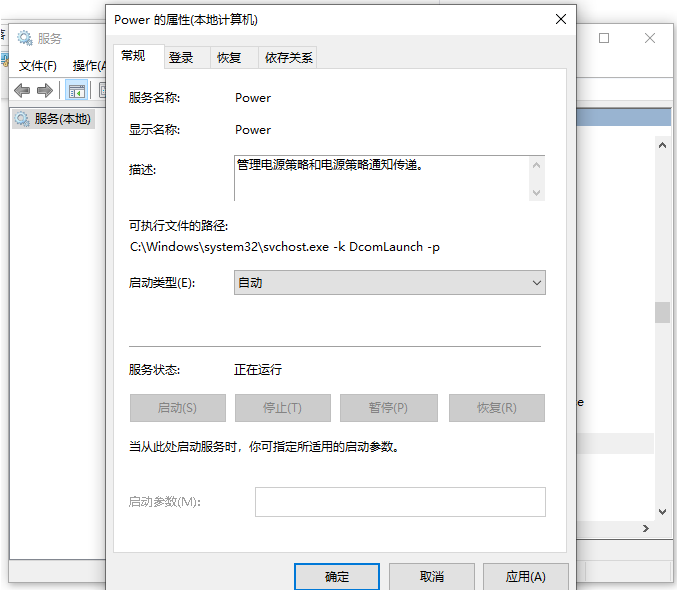
- 接下来,同样地双击“Windows Audio”服务,同样要保证它是“已启动”的,并且启动类型也要改为“自动”,点击确定完成设置。
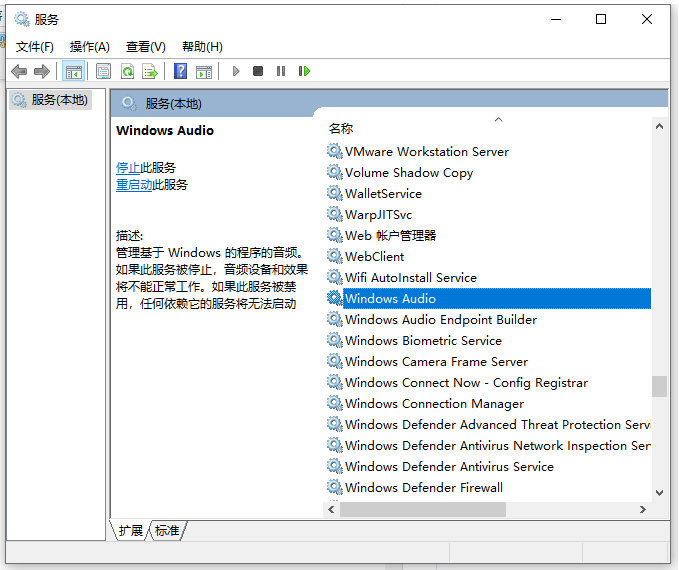
总结:
步骤一:解决驱动问题
- 打开设备管理器,选择声卡驱动,右键禁用后再启用;
- 使用360驱动大师等工具重新安装或更新声卡驱动;
步骤二:激活扬声器服务
- 按下Win+R组合键打开运行,输入services.msc打开服务管理;
- 双击“Power”服务,确保其已启动并设置为自动;
- 再次双击“Windows Audio”服务,确保其也已启动并设置为自动。
理论要掌握,实操不能落!以上关于《win10电脑有扬声器却没声音?手把手教你快速解决!》的详细介绍,大家都掌握了吧!如果想要继续提升自己的能力,那么就来关注golang学习网公众号吧!
相关阅读
更多>
-
501 收藏
-
501 收藏
-
501 收藏
-
501 收藏
-
501 收藏
最新阅读
更多>
-
162 收藏
-
463 收藏
-
258 收藏
-
468 收藏
-
198 收藏
-
172 收藏
-
144 收藏
-
417 收藏
-
492 收藏
-
142 收藏
-
441 收藏
-
184 收藏
课程推荐
更多>
-

- 前端进阶之JavaScript设计模式
- 设计模式是开发人员在软件开发过程中面临一般问题时的解决方案,代表了最佳的实践。本课程的主打内容包括JS常见设计模式以及具体应用场景,打造一站式知识长龙服务,适合有JS基础的同学学习。
- 立即学习 543次学习
-

- GO语言核心编程课程
- 本课程采用真实案例,全面具体可落地,从理论到实践,一步一步将GO核心编程技术、编程思想、底层实现融会贯通,使学习者贴近时代脉搏,做IT互联网时代的弄潮儿。
- 立即学习 516次学习
-

- 简单聊聊mysql8与网络通信
- 如有问题加微信:Le-studyg;在课程中,我们将首先介绍MySQL8的新特性,包括性能优化、安全增强、新数据类型等,帮助学生快速熟悉MySQL8的最新功能。接着,我们将深入解析MySQL的网络通信机制,包括协议、连接管理、数据传输等,让
- 立即学习 500次学习
-

- JavaScript正则表达式基础与实战
- 在任何一门编程语言中,正则表达式,都是一项重要的知识,它提供了高效的字符串匹配与捕获机制,可以极大的简化程序设计。
- 立即学习 487次学习
-

- 从零制作响应式网站—Grid布局
- 本系列教程将展示从零制作一个假想的网络科技公司官网,分为导航,轮播,关于我们,成功案例,服务流程,团队介绍,数据部分,公司动态,底部信息等内容区块。网站整体采用CSSGrid布局,支持响应式,有流畅过渡和展现动画。
- 立即学习 485次学习
